Photoshopsunduchok - за подобряване на острота в Photoshop
Преди започване на лечението, снимката изглежда замъглено:

Така че, се захващаме за работа:
Отворете снимката в Photoshop и в палитрата на слоевете, двойно scholknem щракнете с левия бутон върху иконата с катинар, така слоя на работниците:
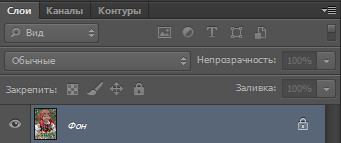
В резултат на това ще се появи прозорец нов слой - кликнете тук ОК.
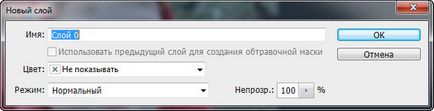
В панела със слоевете, ние имаме Layer 0 без катинар.
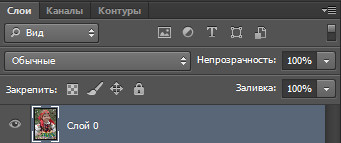
На следващо място, изпълни командата и преминават към каналите в слоевете на панела. Image-Mode-LAB
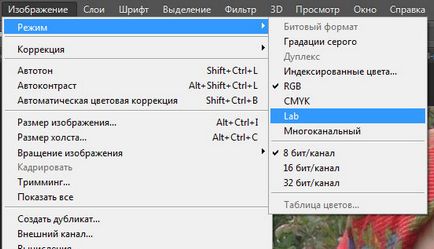
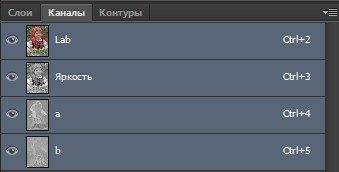
режим LAB се състои от три канала:
- Яркост канал, който включва данни за яркостта на черно-бял компонент;
- канал, който съдържа информация за зелено и магента;
- Канал Б, която съдържа информация за жълто и синьо.
Ние ще се изострят снимки в яркостта на канала. тъй като работата в този канал има своите предимства, работа с черни и бели пиксели не влияе на цвета на пиксела, който елиминира отблясъците и артефакти в изображението.
Така че, изберете яркост канал в палитрата Layers.
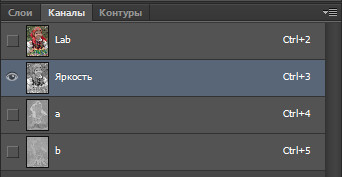

Освен прилага към филтъра за яркост канал Unsharp S и за тази писта:
F-Илтер Contour Подобрение поле фокус.
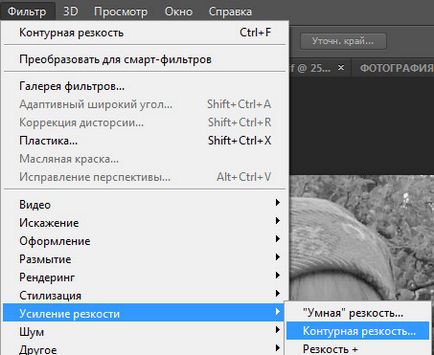
В прозореца, който се появява, задайте следните параметри, които ще направят изображението по-свеж. Следните параметри за моите снимки:
Ефект-56%; Радиусът на 6.3 пиксела Праг 3
За всеки отделен настройките на картината са избрани поотделно.
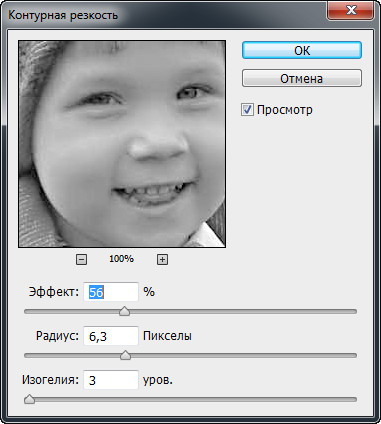
Сега трябва да включите всички канали с помощта на иконата на очите и отидете в раздела Layers.
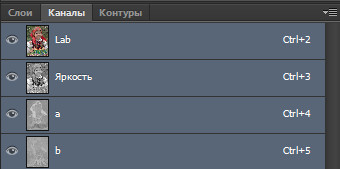
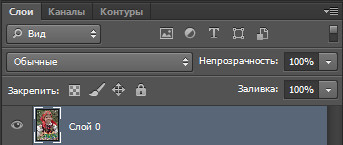
По-нататък се трансформира образ на режим LAB обратно в режим RGB.
Изпълнете командата: Image-Mode-RGB.
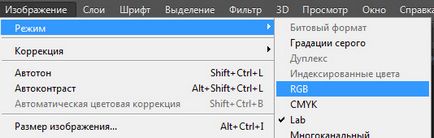
Резултатът е по-ясно изображение в сравнение с оригиналното изображение:

В този урок "Как да се подобри острота в Photoshop" е завършена.
Желая ви успех!
Ако не искате да пропуснете интересни уроците на обработка на изображения - да се абонирате за бюлетина.
Форма за абонамент е по-долу.